İşletim sisteminin bilgisayara kurulması. Hangi işletim sisteminin dizüstü bilgisayara kurulması daha iyidir?
Bir dizüstü bilgisayarın sahibi olduysanız, üzerine bir işletim sistemi koymanın zamanı gelmiştir. Seçimleri artık oldukça büyük, ancak en yaygın olanı Windows. Bu nedenle, üzerinde kalmak daha iyidir. Evet, ilk defa yapsanız bile kurulum hiç sorun olmayacak.
İhtiyacınız olacak
Dizüstü yükleme diski.
"Temiz bir dizüstü bilgisayara Windows nasıl yüklenir" konulu P & G makaleleri yerleştirerek desteklenir Dizüstü bilgisayara bir işletim sistemi nasıl yüklenir Dizüstü bilgisayar performansını nasıl geliştiririm
talimat
alım lisanslı pencereler. Bu hemen hemen her bilgisayar mağazasında yapılabilir.
Dizüstü bilgisayarı şarj et. Aç onu. Açıldığında, BIOS'tan çıkana kadar Del tuşuna basın (bu İngilizce harfleri olan mavi veya gri bir penceredir).
Gelişmiş BIOS Özellikleri bölümüne gidin ve İlk Önyükleme Aygıtı alt öğesini seçmek için okları kullanın. Enter tuşuna basın. Sonra CD-Rom'u seçin ve tekrar Enter tuşuna basın. Değişiklikleri kaydedin, diski işletim sistemine yerleştirin ve dizüstü bilgisayarı yeniden başlatın.
İlk pencere açıldığında, "Yükle" yi seçin. İşletim sistemini temiz bir dizüstü bilgisayara kurduğumuzdan, bir sonraki pencerede "enter" tuşuna basın. Ardından, lisans sözleşmesini açın. F8 tuşuna basarak kabul edilmelidir. Bir sonraki pencerede, sabit diskle hareket etmeniz istenecektir. Kuruluma devam etmek için, yeni bir bölüm oluşturmayı seçerek C tuşuna basın.
İçinde biçimlendirmeyi seçin nTFS sistemi, en iyi seçenek budur. Daha fazla kurulum otomatik olarak devam edecektir. Bir süre sonra dizüstü bilgisayar yeniden başlatılır. Bu noktada, BIOS'u tekrar yükleyin ve değiştirilen ayarları geri yükleyin. Yani, Gelişmiş BIOS Özellikleri'ne gidin, İlk Önyükleme Aygıtı'nı seçin, HDD'yi kurun, değişiklikleri kaydedin ve dizüstü bilgisayarı yeniden başlatın.
Yüklemeden sonra işletim sistemi bir giriş penceresi açılır seri numarası. Windows kutusundan bulun ve uygun alanları girin. Sonraki her pencerede, bir ad ve kuruluş girmenizi isteyen bir pencere açılıncaya kadar ileri tıklayın. Adınızı veya giriş bilgilerinizi girdiğinizden emin olun. Bu, oluşturmak için gereklidir. hesap. Tekrar "İleri" yi tıklayın.
O zaman program otomatik olarak kurulacak, daha fazla bir şey yapmanıza gerek kalmayacak. Dizüstü bilgisayarın kurulumu sırasında birkaç kez yeniden başlatmak için, buna dikkat etmeyin. Ekranda standart bir masaüstü göründüğünde, işletim sisteminin kurulu olduğunu gösterir.
Ne kadar basitDiğer ilgili haberler:
Kurulum işletim windows sistemleri Bir dizüstü bilgisayarda sabit bir bilgisayarda benzer bir görevi yerine getirmekten çok farklı değildir, ancak yine de bazı nüansları bilmelisiniz. "Bir dizüstü bilgisayarda pencereler nasıl kurulur" konusundaki P & G makalelerini yerleştirerek sponsor olun Vista'yı kaldırmadan Windows XP nasıl yüklenir
Windows işletim sistemini boş bir sabit diske kurmak (temiz kurulum) ideal olarak kabul edilir. Bu yöntem tüm verilerin silinmesini içerir. sabit disk yeniden bölümleyerek ve biçimlendirerek. İhtiyacınız olacak - kurulum windows disk XP Sponsoru
Bazı kullanıcılar, Windows işletim sisteminin değiştirilmiş kopyaları ile çalışmayı tercih eder. Sözde montajların kurulumu için bazı yönergelere uymanız gerekir. İhtiyacınız olacak - kurulum diski Windows. "Windows yapısını nasıl yüklerim" konusundaki P & G makalelerini yerleştirerek sponsor olun
Bir PC veya dizüstü bilgisayarın aktif bir kullanıcısı olması gereken en önemli beceri, bir işletim sisteminin kurulması veya yeniden kurulmasıdır. Bu sürecin başarılı bir şekilde uygulanması için birkaç önemli nüansı bilmek gerekir. İhtiyacınız olacak - kurulum diski Windows. Sponsorluk P & G Makaleleri
Periyodik olarak, işletim sistemini kişisel bir dizüstü bilgisayara yeniden yükleme ihtiyacı vardır. Bu profesyonel bir programcının yardımı olmadan yapılabilir. Bu işlemi yaparken dikkatli ve dikkatli olmanız gerekir. İhtiyacınız olacak - lisanslı windows sürümü; P & G Yerleştirme Sponsoru
İşletim sistemini yeniden yüklemek için sihirbazı aramak oldukça pahalı bir iştir. Bu sistemi kendiniz anlamaya çalışırsanız başka bir şey. Sonuçta, en azından sistemi kendiniz yeniden yükleyebiliyorsanız, büyük bir artı olacaktır. Aslında, her şey çok zor değil ve yeni bir
Dizüstü bilgisayar satın alırken, birçok kişi bir işletim sisteminin beraberinde gelip gelmediğine dikkat eder. Windows işletim sistemi olmayan dizüstü bilgisayarlar genellikle ondan daha ucuzdur. Windows'u yükleyin hem dizüstü bilgisayarın sabit diskinin gizli bölümünden hem de harici ortamdan yapılabilir.
İşletim sisteminizi değiştirmeye karar verirseniz, mobil bilgisayar, o zaman eski sürümünü kaldırmanız gerekir. Bunu yapmak için, her birinin kendine göre avantajları olan birkaç yöntem kullanabilirsiniz. İhtiyacınız olacak - kurulum diski Windows. Sponsorluk P & G Makaleleri
Hangi işletim sistemini kurmak
Bazı dizüstü bilgisayarlar kesinlikle temiz satılmaktadır: Üzerinde işletim sistemi yoktur. Hangisini teslim etmek daha iyidir? Şimdi dünya bir kama ile bir araya gelmedi.
üzerinde bu an Aslında, üç işletim sistemi türü vardır:
- pencereler;
- macOS;
- Linux
Ve her birinin kendine özgü kullanım özellikleri vardır.
Ve bunların maliyeti de farklı. Ancak, bu anahtar bir faktör değildir.
Performans ayrıca dizüstü bilgisayarınızdaki donanıma da bağlıdır.
Bununla birlikte, çok güçlü olmayan bir cihaz için bile en iyi seçeneği seçmek her zaman mümkündür.
Menzil şimdi genişliğinden fazla.
, Windows
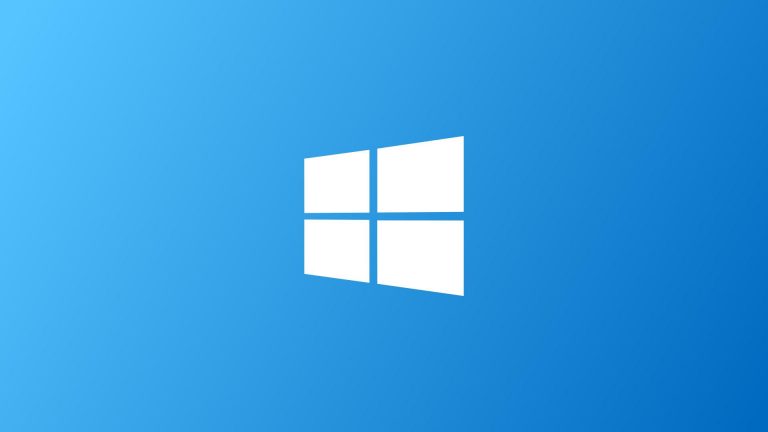
Dünyadaki en yaygın işletim sistemi Windows'tur.
Çoğu oyun ve uygulama da yayınlandı. Ancak, onunla ilgili yanlış anlamalar var.
Her PC kullanıcısı, çeşitli arızalar, sistemdeki yavaşlamalar vb. Nedeniyle sistemi en az bir kez yeniden kurmak zorunda kaldı.
Bu yüzden Bill Gates'in gelişiminin tuhaf bir şekilde en popüler ve en problemli hale geldiğini söyleyebiliriz.
Şu anda, Microsoft bu işletim sisteminin birkaç sürümünü desteklemektedir -, (8.1) ve.
Bu arada, ikincisi, asıl destek kesilmiş olsa da, dünyada en yaygın olanıdır.
Mesela, dizüstü bilgisayarda 12 köşegenlerin daha iyi monte edilmesi gerektiğini anlayacağız.
Windows 7
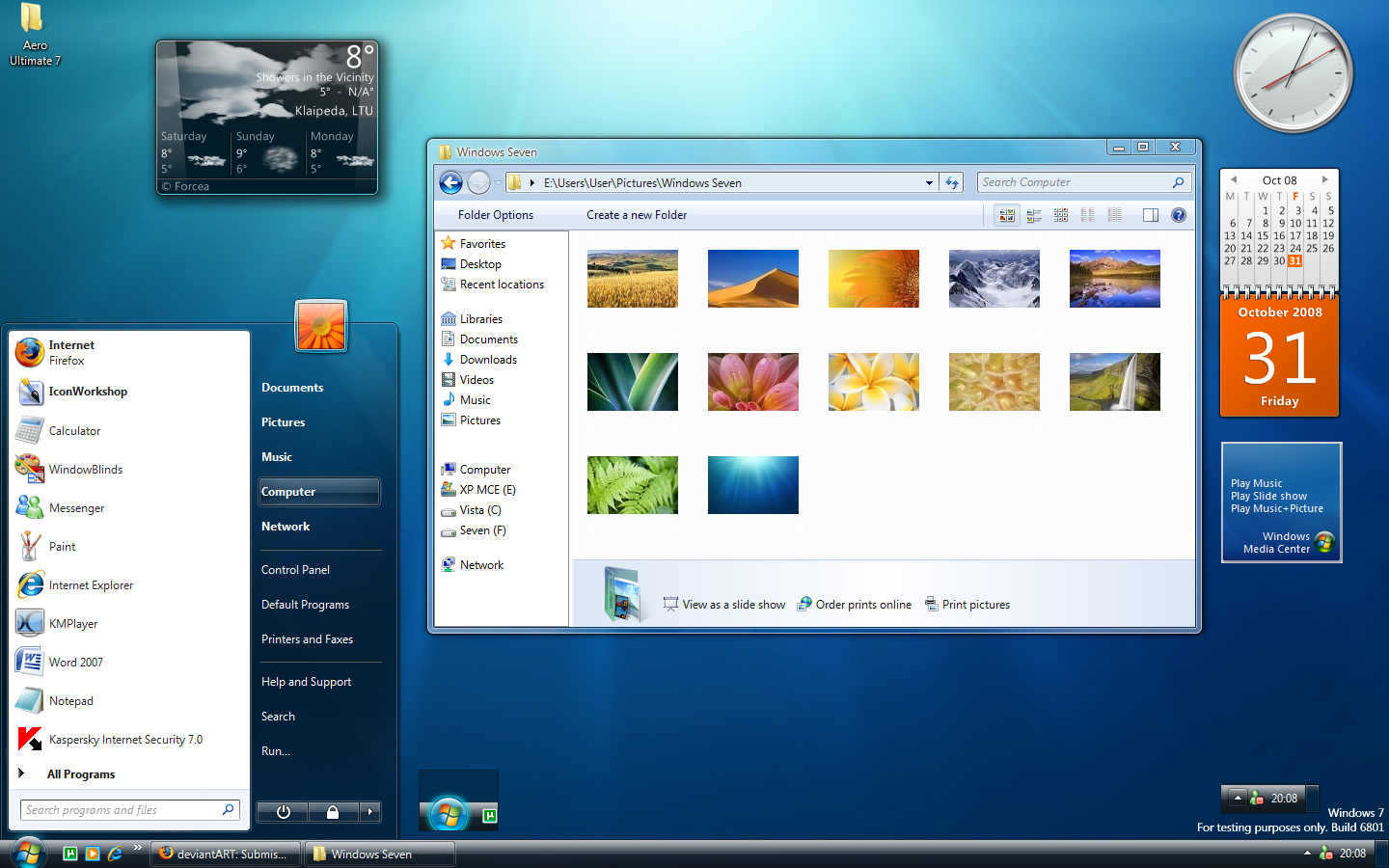
2009 yılında serbest bırakıldı. Bu nedenle, 2020 yılına kadar şirketin bu ürünü desteklemeyi tamamen bırakması şaşırtıcı değil.
Ancak, bu işletim sistemi olacak iyi bir seçim eski veya düşük güçlü bilgisayarlar için.
Sistem gereksinimleri
| mimari | 32 bit | 64 bit |
| işlemci | 1 GHz IA-32 | 1 GHz x 86-64 |
| rasgele erişim belleği | 1 GB | 2 GB |
| Video kartı | directX 9.0 ve üstü için destekli | |
| Boş sabit disk alanı, GB | 16 | 20 |
Bu nedenle, bu seçenek dizüstü bilgisayarınız için oldukça uygundur. Programlar kolayca kalkacak.
Gelişmiş olmayan kullanıcılar için ciddi bir zorluk olmamalıdır.
Tasarımla başa çıkabilmek herkese açık olacak. Özellikle de tasarım stili Windows aero kimse şaşırmaz.
Güvenlik ortalamadır, bu nedenle antivirüs kurulumunu ihmal etmeyin.
Ancak, bu işletim sistemini uzun süre düşünmeyin. Şimdi daha iyi bir şeyler bulabilirsin.
Windows 8 (8.1)
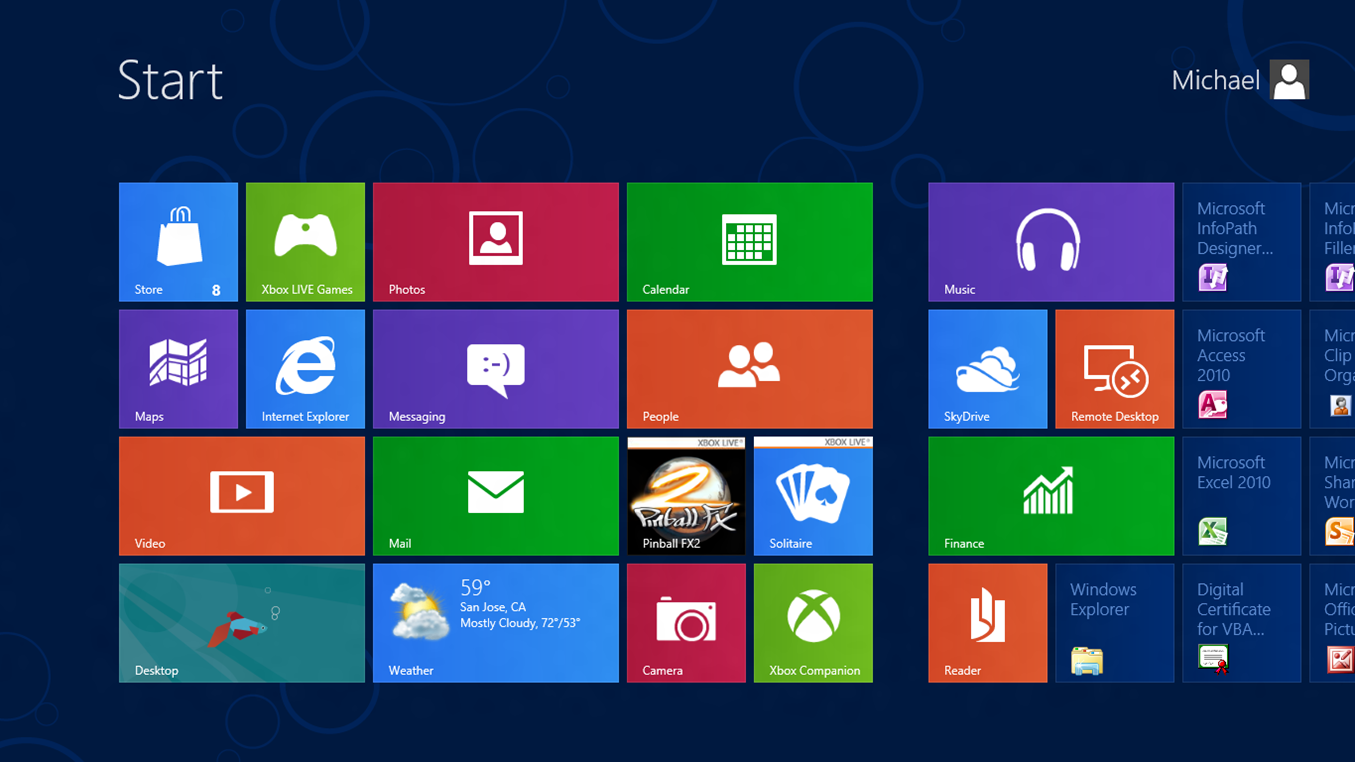
Bu sürüm 2012 yılında satışa sunuldu. Ondan sonra, iki yıl sonra, 8.1 güncelleme olarak göründü.
Sonuncusunda, bazı mekanizmalar geliştirildi, çatışmalar hata ayıklandı ve dizüstü bilgisayar için önemli olan güç tüketimi artırıldı.
Windows 8 kullanıcılara ilk tanıtıldığında, birçoğu bir bilgisayarda çalışmanın, tabletler ve diğer dokunmatik ekranlar için tasarlanmasının sakıncalı olacağını söyledi.
Ancak, normal imlecin sessizce çalışabileceği ortaya çıktı.
Tasarım hala Seven ve XP kullanıcıları için biraz olağandışıydı. Ancak, bu 8.1 sürümünün özelliklerinden biridir.
Ayrıca, bir uygulama mağazası vardı.
Çok büyük değil, fakat bazı programlarda artık Internet’te arama ve indirme yapmanız gerekmiyor. İşlem, tabiri caizse, optimize edilmiştir.
Ancak, bu işletim sistemi bilgisayarınızın iç bileşeninde zaten biraz daha talepkar olacak.
Ancak biraz daha işlevsel bir ürün elde edeceksiniz.
Sistem gereksinimleri
- - PAE, NX ve SSE2 desteğiyle 1 GHz * veya üstü
- - 1 GB (32 bit için) veya 2 GB (64 bit için)
- Sabit disk alanı - 16 GB (32 bit için) veya 20 GB (64 bit için)
- Ekran Bağdaştırıcısı - WDDM Sürücüsü ile Microsoft DirectX 9
Aslında, sekiz zaten geçmişte kaldı.
Bu işletim sisteminin sahipleri kolayca geçiş yapabilir yeni versiyonOnuncu.
Aslında, destek 8.1 önümüzdeki birkaç yıl içinde kesilecek.
Bu nedenle, belki de, bu seçenek, alakalı olmasına rağmen, uzun vadede pek pratik değildir.
Windows 10

Bu işletim sistemi, Microsoft'un işletim sistemi model yelpazesindeki en yeni sistemdir. Yukarıda, şirket çok çalıştı.
Ek olarak, sistemin kendisini popüler hale getirme yöntemi özel olarak düşünülmüş. Bu ücretsiz güncellemeler ile yapıldı.
Zaman içinde sınırlı kaldılar, ancak birçok kullanıcı bu fırsattan yararlandı.
2015 yılında piyasaya çıktı "On". Şu andaki avantajları arasında - sürekli ve sürekli destek.
Yani, geliştiriciler sistemin istikrarını ve performansını arttırmak için çalışıyorlar.
Bu arada, bu güncellemeleri reddedemezsiniz. Buna dayanamadın değil. Windows 10'daki güncellemeleri kapatma seçeneğinin size verilmemesi, yağmur yağdırmaya eşdeğerdir.
Ayrıca, işletim sistemini bir dizüstü bilgisayara kurmak zor değildir.
Yedide olduğu gibi bir diske sahip olmak gerekmez. Sistemin kendisini siteden indirmeniz yeterli kurulum ortamı ve yükleyin.
Doğru, bir anahtar almayı unutmayın (şimdi ayrı olarak satın alınabilir). Peki ya da işletim sistemini başka yöntemlerle etkinleştirin.
Windows 10, yüksek çözünürlüklü ekranlarla çalışmayı öğrendi ve iki masaüstünü de destekliyor. Yani, görüntü ve video ile çalışanlar, bu işletim sistemi zevkinize olacaktır.
Ve OS zaten öncekilerden işlevseldir. Bu, özellikle özel testlerle onaylanan birçok faktör tarafından kanıtlanmaktadır.
Bu arada, şirket ilk on kişinin bu aile sırasındaki son kişi olacağını söyledi.
Ancak, bu artık piyasada yeni bir şey görünmeyeceği anlamına gelmiyor.
Sadece bu işletim sistemi sürekli değiştirilecektir. Destek durmayacak. Böylece, her zaman bol miktarda güncelleme olacak.
Sistem ilk çıktığında, çoğu zaman ham olarak adlandırılırdı.
Ancak, şu anda çoğu modern PC için oldukça uygundur. Bu nedenle, dizüstü bilgisayara en iyi kurulum için '12', eksikliklere rağmen tam olarak ilk ondur.
Tabii onlar. Diğer Microsoft ürünleri gibi, bu sürümde de bir hata var. Selefinden daha az, ama yine de.
Evet ve bazı kullanıcılar işletim sistemi tarafından casusluktan şikayetçi. Mahkemede birkaç dava bile vardı.
Windows 10'un hakkınızdaki bilgileri toplamasını istemiyorsanız, kapatabilirsiniz. Sadece ayarlarında iyi bir rummage var.
İşletim sistemi macOS
Ayrıca, tüm programlar macOS'a girmez.
Tabii ki, şimdi analoglarla doludur ve geliştiriciler bu işletim sistemi için özel sürümler oluşturur, ancak her şeyin yoluna girmeyeceğini unutmayın. Öyleyse hevesli oyuncuların belki de Windows'ta kalması gerekiyor.
Prensip olarak, macOS kullanımı çok kolaydır. Dahası, oldukça hızlı çalışır, nadiren kilitlenir.
MacBook'unuz olmadığı için endişeleniyorsanız, sakin ol.
İşletim sistemini bir dizüstü bilgisayara yükleyebilirsiniz. Evet, biraz havalı olmak gerekir, ancak zamanla veya geleneksellere göre sabit bir ürün için ödeme yapmanız gerekir.
Biri son sürümler - macOS Sierra ve OS X El Capitan.
Üstelik, ilk yardım asistanı Siri'yi çoktan destekledi. Genel olarak, güncellenen her sürüm kullanıcıya hizmetlerini sunar.
aksine Windows güncelleme genellikle sıradan kullanıcılara dikkat çeker.
Örneğin, macOS'ta Sierra, Apple Watch ve iPay sistemiyle daha iyi etkileşim sağlar.
Bu sayede hangi yeni özelliklerin ortaya çıktığını görebilirsiniz.
Dizüstü bilgisayarların çoğu sistemin zaten kablolu olduğu bir kurtarma sektörü ile birlikte gelir. FreeDOS sürümünün bağlı olduğu modelleri bulmak oldukça nadirdir. Bir kurtarma sektörü varsa, işletim sistemi zaten vakaların% 99'undadır. Ve Windows 10'u bilgisayarınıza nasıl kuracağınıza dair bir bilmeceye gerek yok. Bununla birlikte, belirli bir yüzdesi zaten lisanslı dağıtım seti için toplu bir ödeme yapmıştır ve biraz tasarruf etmek ister (eğer Kırım olaylarından sonra bu mümkün ise).
Bugün DVD-ROM'u göndermek kabul edilmez. Bunun yerine, resim olarak dağıtım sitesi mağazanın web sitesinde düzenlenir. Projeyi yerel bilgisayarda yakmanız yeterli. Açıkçası, tüm işlemleri bir USB bellekten yapmanın imkansız olmasının bir nedeni olduğunu düşünmek zor, ama gerçekten yapmak istiyorsanız ...
görüntü
Birisi Microsoft mağazasından hazır bir görüntü alacak, ancak Medya Oluşturma Aracı yardımcı programını kullanarak oluşturmaya karar verdik. Yeni bilgisayar her zaman bir sorun, ama sanal değil. Görüntü oluşturabiliyorsanız, neden işletim sistemiyle bir disk yazdırın? Sürücüler artık popüler değil çünkü çok fazla enerji tüketiyorlar, yavaş çalışıyorlar, çok fazla yer kaplıyorlar. Genellikle yükleyici bir flash sürücüye takılır, ancak bugün yalnızca boşluklardan bahsetmeyi kabul ettik. Başlayalım!
Görüntü yardımcı program tarafından oluşturulur. Sadece medyayı oluşturmak istediğimizi ve depolama klasörünü seçeceğimizi belirtmeniz gerekiyor. Gelecekte, bu dosya herhangi bir diski yazdırmak için kullanılabilir. Yardımcı program dağıtımı kademeli olarak resmi alandan çekecektir.
Bu işlem hızlı değil. Kırk dakika ve daha uzun sürdüğü için, bir proje yakmak yerine, şimdilik görelim. Faaliyetlerinin sonunda aynı uygulama hemen teklif ve diski yakacak.
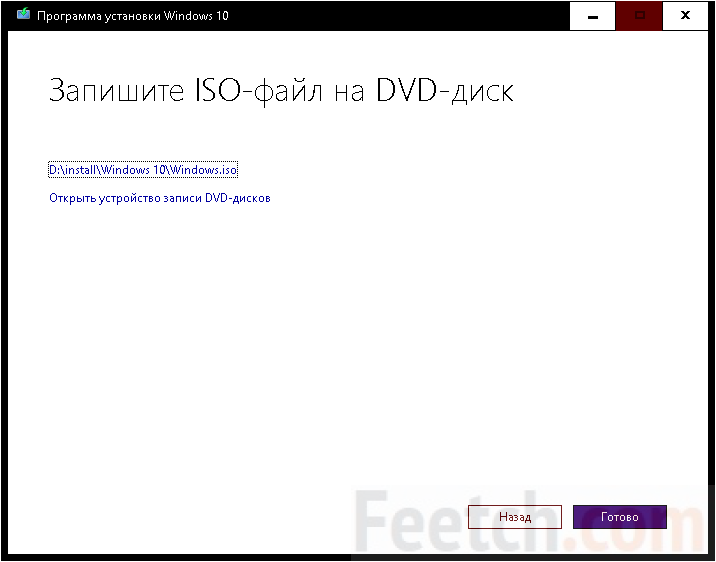
Ancak bu basit sürüm bir şeye uymuyorsa veya bir görüntü zaten mevcutsa (mağazadan indirilmiş), olayların geliştirilmesinin başka yolları da vardır. Media Creation Tool kapatılmadan önce gereksiz verileri kaldıracak.
Yükleme diski nasıl yazılır
Ultra ISO indirmek yerine, Windows USB / DVD İndirme Aracına dikkat etmenizi tavsiye ederiz. Sadece bu araç özellikle yukarıda belirtilen amaç için tasarlandığından dolayı. Yardımcı uygulamayı indirdikten sonra yüklemeniz gerekir. Yedinci versiyon için yazılan yazılıma dikkat etmeyin. Görgü tanıkları, bunun iyi bir şey olduğunu ve ilk 10'un altında olduğunu söylüyor.
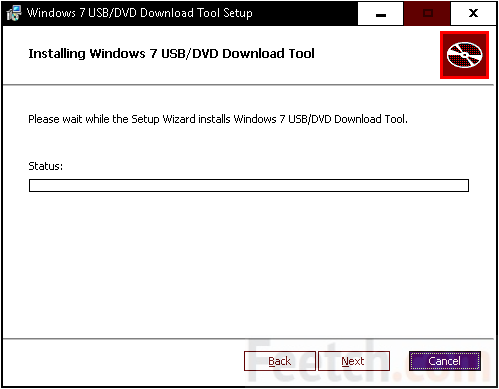
Süreç uzun sürmeyecek, başka bir seçenek verilmeyecek ve süreç ürünün kurulduğu yazıyla bitecek.
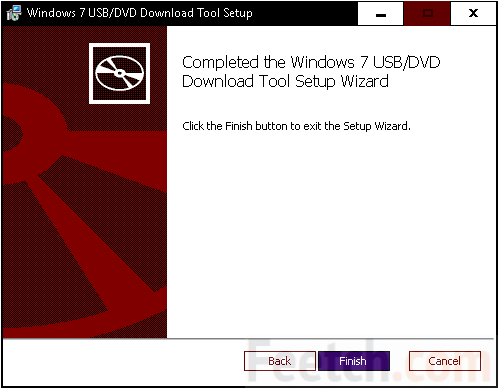
Bu arada, işletim sistemindeki imajımız henüz tamamlanıyor, bu nedenle yakında mekanizmayı harekete geçirmek mümkün olacak. Uygulamanın görünümü zıt bir temada biraz abartılı. Görünüşe göre, geliştiriciler güzel bir şey oluşturmak istedi, ancak bu ortaya çıktı.
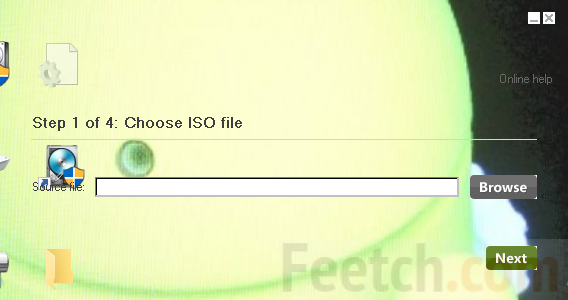
Görüntüyü yakmak
Okuyucuların yardımcı program arayüzüyle kolayca baş edeceğinden eminiz. İkinci adımda, uygulamanın önyüklenebilir ortam oluşturabilmesi için bir USB flash sürücü ile DVD sürücü arasında seçim yapmanız istenir. Bu nedenle, doğrudan yükleme işlemine devam edebilirsiniz.
Yeni bir bilgisayara kurulum
İlk BIOS önyükleme aygıtını ayarlamak için BIOS ayarlarını aşmanız gerektiğini unutmayın. Bu olmadan, sistem başlamaz.
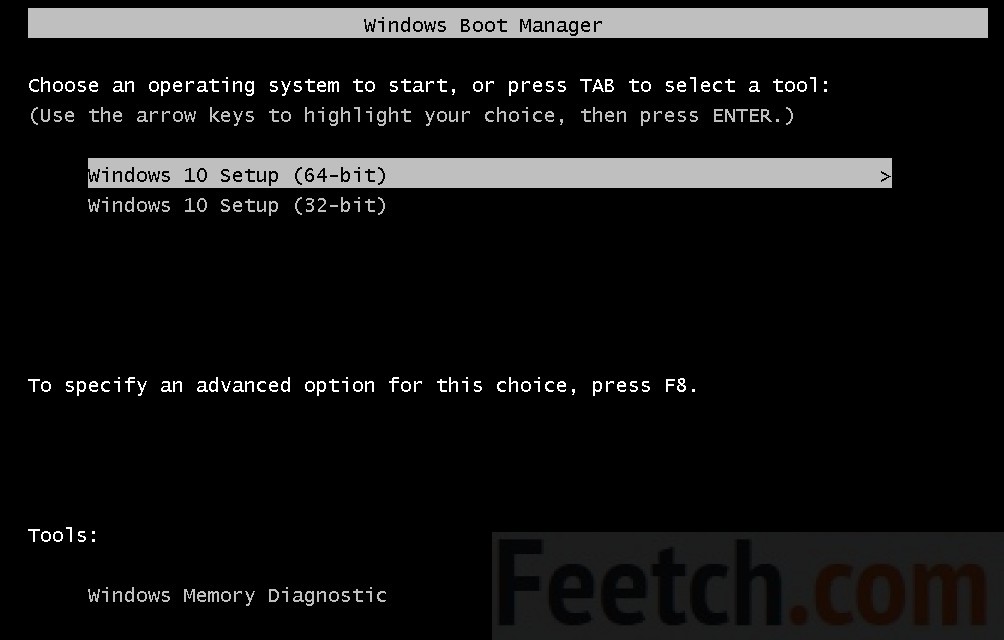
Görüntünün birleştirilmiş (çoklu önyüklü bir disk) olduğunu görüyoruz. Bu, Medya Oluşturma Aracında ayarlandı. Eşleşen sürümü koymak zorundasın. sistem gereksinimleri. Her şeyden önce, işlemci:
- x86 - 32 bit.
- x64 - 64 bit.
Başlar! Geleneksel bir Windows logosu ve ardından okuyucularımızın izniyle atlayacağımız bir dil ayarları ekranı görünecektir.
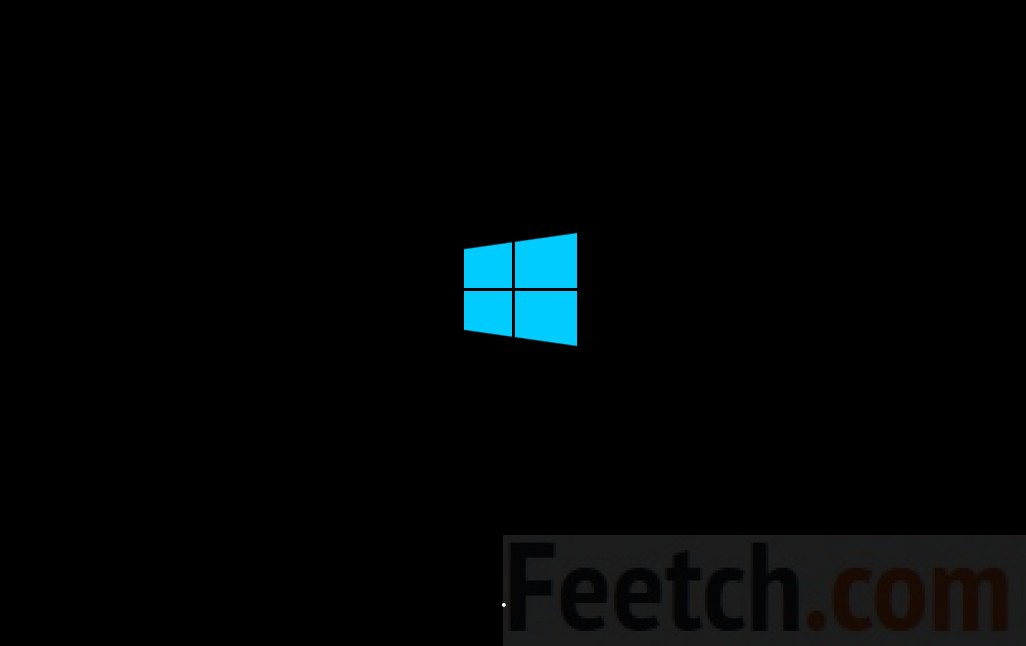
Anlamı belli olan birkaç ekrandan sonra sizden bir anahtar girmeniz istenir. Windows 10'u yüklemek onsuz mümkündür. Sadece "Anahtarım yok" u tıklayın. Bu doğru olacaktır, çünkü sistemi satın almadan önce biraz tanımak mümkün olacaktır. Bir dizüstü bilgisayarda Windows 10'u kurmaktan daha kötü bir şey yoktur ve yeterli RAM olmadığını anlamak veya sabit disk frenler. Gözlemlerimize göre, bu sistem yediden daha hızlı çalışıyor ve üç boyutlu oyunları daha iyi çiziyor. Hiç bir ayar gerekli değildir.
![]()
Rakam kapasitesine ek olarak başka seçenekler de olduğunu görüyoruz. Düzenli kullanıcılar ilk üçe ilgi duymalıdır. Anahtarlar mağazalarda satılıyor, yedinci versiyondan geriye kalanlar uymuyor. Bu nedenle, kurulu paket ilk 10'a girmişiz gibi etkinleştirilemez. 29 Temmuz 2016'dan sonra mümkün değil. Ancak yükleyici anahtarları daha önce yediler için almadı.
Sonraki birkaç ekran teorik değeri göstermez, bu yüzden doğrudan yükleyiciye gidin. İki seçenek olacak:
- Güncelleme.
- Özel.
Bizim durumumuzda, sadece bir saniye lazım.
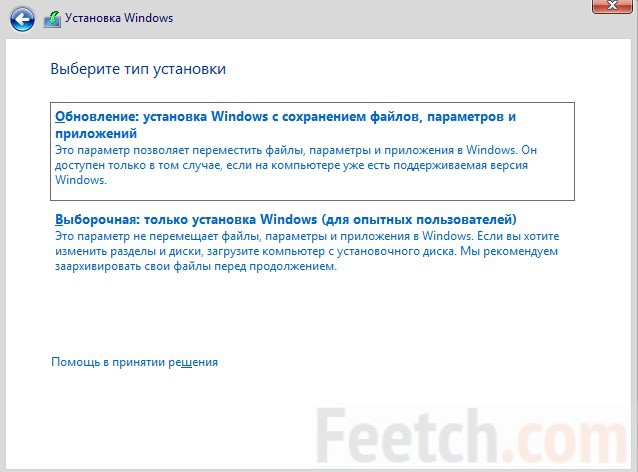
Sabit disk bölümleme
Windows 10'un yüklenmesi 40 GB'lik NTFS bölümünün boyutundadır. Daha az almaya değmez ve bu yeterli değildir. İdeal olarak, 100 GB bırakmanız gerekir. Yavaş yavaş, yer çeşitli amaçlar için yiyecek. Temiz bir sabit disk böyle görünüyor.
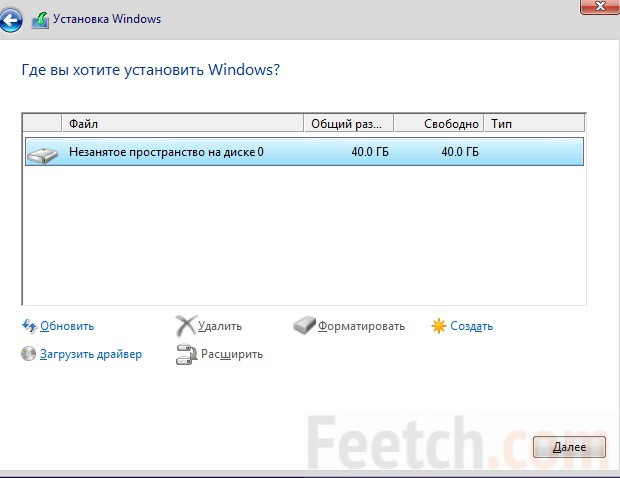
Sadece bu sitede yeni bir ana bölüm oluşturmanız gerekir. Lütfen 500 MB sistemin kendisini alacağını unutmayın. Oluştur'u tıklattıktan sonra her şey tamamen otomatik olacak. Sadece boyutu belirtmeniz gerekiyor. İşte tüm operasyonlardan sonra nasıl göründüğü.
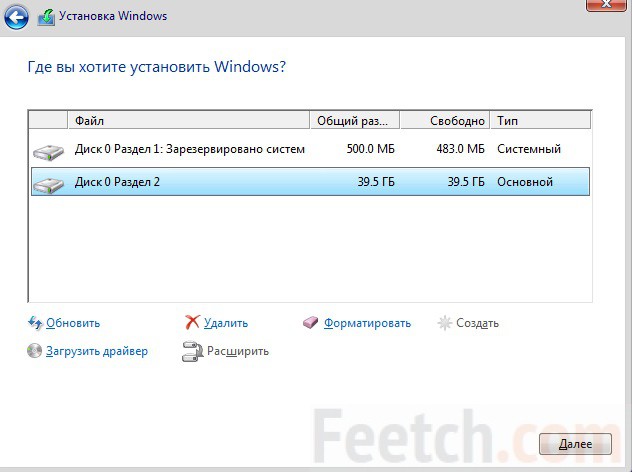
Windows'u ana bölüme yükleyin. Daha ileri basıyoruz. ayrıca adım adım talimatlar bir anlam ifade etmiyor, genellikle disk sürücü medyada olsa bile, yüklemeye müdahale etmeyen bir önyükleyiciye sahip. Önümüzdeki 40 dakika dinlenebilirsiniz. Bazı makinelerde işlem çok daha az sürmesine rağmen. Sistemin kurulu kopyasının sistem menüsünden etkinleştirilmesi gerekir, ancak Windows size bunu hatırlatır, bu nedenle kendi geleceğiniz için endişelenmenize gerek yoktur.
